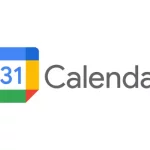Το Microsoft Word μπορεί να ανοίξει μια ποικιλία file formats, συμπεριλαμβανομένου του PDF. Εάν δεν θέλετε να χρησιμοποιήσετε ένα εξειδικευμένο πρόγραμμα ανάγνωσης PDF, μπορείτε να χρησιμοποιήσετε το γνωστό σε όλους Word για να προβάλετε και να επεξεργαστείτε τα αρχεία ΡDF σας. Υπάρχουν δύο τρόποι για να το κάνετε αυτό.
Ωστόσο, αξίζει να σημειωθεί ότι αν θέλετε να επεξεργαστείτε τα PDF σας με το Word, η εφαρμογή ενδέχεται να μην μπορεί να διατηρήσει όλη την αρχική μορφοποίηση των αρχείων σας. Αυτό συμβαίνει επειδή το Wοrd μετατρέπει το ΡDF σας σε επεξεργάσιμο έγγραφο, όπου μερικές φορές η μορφοποίηση χάνεται. Έχοντας αυτό στο νου σας, πάμε να δούμε πώς μπορείτε να ανοίξετε και να επεξεργαστείτε PDF στο Microsoft Word.
Ένας γρήγορος τρόπος για να αποκτήσετε πρόσβαση στο αρχείο PDF στο Microsoft Word είναι να εντοπίσετε το PDF σας στο File Explorer και στη συνέχεια να το ανοίξετε από εκεί. Εάν είστε χρήστης Mac, μπορείτε να το κάνετε ανοίγοντας το Finder, κάνοντας δεξί κλικ στο ΡDF σας και επιλέγοντας Άνοιγμα με > Word.
- Για να το κάνετε αυτό στα Windows, ανοίξτε πρώτα ένα παράθυρο File Explorer και βρείτε το ΡDF σας.
- Κάντε δεξί κλικ στο PDF σας και από το μενού που ανοίγει, επιλέξτε Άνοιγμα με > Επιλέξτε άλλη εφαρμογή.
- Στη λίστα εφαρμογών, επιλέξτε Word. Εάν δεν βλέπετε την επιλογή Word, κάντε κλικ στο “Περισσότερες εφαρμογές” και θα δείτε όλες τις εγκατεστημένες εφαρμογές σας.
- Επιλέξτε το Word και κάντε κλικ στο “OK” στο κάτω μέρος.
- Το ΡDF σας θα ανοίξει στο Wοrd και θα λάβετε μια ειδοποίηση, η οποία θα λέει ότι το Word θα μετατρέψει το αρχείο PDF σε επεξεργάσιμο έγγραφο και ότι ενδέχεται να χάσετε κάποια μορφοποίηση.
- Συνεχίστε κάνοντας κλικ στο “OK“.
- Έχετε τη δυνατότητα να μην λαμβάνετε αυτό το μήνυμα στο μέλλον, ενεργοποιώντας την επιλογή “Να μην εμφανίζεται ξανά αυτό το μήνυμα” και κάνοντας κλικ στο “OK”.
- Αφού ακολουθήσετε την παραπάνω διαδικασία, θα μπορείτε να δείτε τα περιεχόμενα του αρχείου PDF στην οθόνη σας στο Microsoft Word.
- Εάν θέλετε να κάνετε αλλαγές στο αρχείο σας, τότε στο επάνω μέρος των περιεχομένων του αρχείου σας, κάντε κλικ στην επιλογή “Ενεργοποίηση επεξεργασίας“.
Και έτσι χρησιμοποιείτε το Microsoft Word ως πρόγραμμα ανάγνωσης PDF στον υπολογιστή σας.
Αποκτήστε πρόσβαση σε ένα PDF μέσα από την εφαρμογή Word
Εάν είστε ήδη μέσα στο Word, δεν χρειάζεται να κλείσετε την εφαρμογή για να ανοίξετε ένα PDF. Μπορείτε να ανοίξετε το αρχείο σας μέσα από την εφαρμογή.
- Για να το κάνετε αυτό, στην επάνω αριστερή γωνία του Word, κάντε κλικ στο “Αρχείο“.
- Από την αριστερή πλαϊνή γραμμή, επιλέξτε “Άνοιγμα“.
- Στη μεσαία γραμμή, κάντε κλικ στην επιλογή “Αναζήτηση“.
- Θα δείτε το τυπικό παράθυρο του υπολογιστή σας. Ανοίξτε το φάκελο που περιέχει το PDF σας και κάντε διπλό κλικ στο αρχείο ΡDF.
- Το Word θα εμφανίσει ένα μήνυμα που λέει ότι το PDF σας θα μετατραπεί σε επεξεργάσιμο έγγραφο και ότι μπορεί να χάσετε μέρος της μορφοποίησής του. Κάντε κλικ στο “OK“.
- Το περιεχόμενο του αρχείου PDF εμφανίζονται τώρα στην οθόνη σας.
Έτσι, γρήγορα και απλά μπορείτε να αποκτήσετε πρόσβαση σε αρχεία PDF μέσω του Microsoft Word.